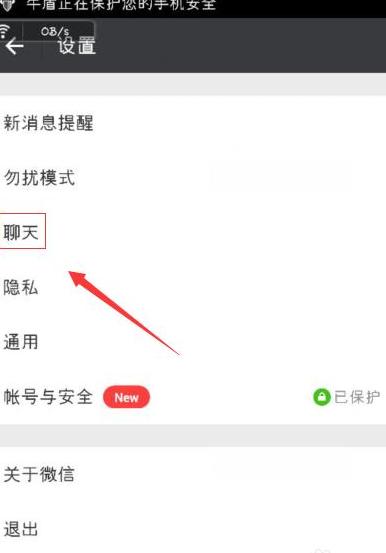三星win10安装
三星笔记本安装Windows 1 0的方法主要有两种,一是使用微软官方ISO镜像文件直接写入安装,二是借助PE便携式操作系统辅助安装。官方ISO镜像安装纯净、简单,但功能受限;而PE系统功能全面,兼容性强。
个人更倾向于使用PE系统进行安装,但具体选择还需根据个人喜好。
官方ISO镜像安装教程
准备工作: 1 . 准备一个至少8 GB容量的优盘,建议购买正规品牌如三星、金士顿或闪迪的产品,避免使用劣质优盘导致数据丢失。
2 . 需要一台正常运行的Windows系统电脑(非苹果系统)用于制作启动盘。
制作启动盘步骤: 1 . 将优盘插入用于制作启动盘的电脑。
2 . 访问微软官网,下载Windows 1 0安装包制作工具。
3 . 运行下载的工具,接受微软的声明和许可条款。
4 . 选择“为另一台电脑创建快速安装介质”,点击下一步。
5 . 取消勾选“对这台电脑使用推荐选项”,可更改系统版本、位数及语言。
6 . 选择将安装介质写入优盘,确认优盘盘符无误,点击下一步。
7 . 工具将自动格式化优盘为FAT3 2 格式并下载安装包,完成后写入优盘。
8 . 等待工具清理缓存文件,启动盘制作完成。
安装Windows 1 0: 1 . 将制作好的启动盘插入待安装系统的三星笔记本。
2 . 开机时按DEL键进入BIOS设置,选择语言为中文(若主板支持)。
3 . 在启动选项中,选择带有UEFI的优盘启动。
4 . 进入Windows 1 0安装界面,选择“现在安装”。
5 . 选择不输入产品密钥,并选择Windows 1 0版本(推荐6 4 位专业版)。
6 . 接受许可条款,选择“自定义安装:仅安装Windows(高级)”。
7 . 选择未分配空间,点击“新建”创建分区(如C盘8 0GB,剩余为D盘)。
8 . 选择C盘作为系统安装盘,点击下一步开始安装。
9 . 设置区域、输入法、管理员名称等,可选择创建开机密码。
1 0. 完成安装后,通过桌面右键“个性化” -> “主题” -> “桌面图标设置”,勾选“计算机”和“控制面板”以在桌面上显示。
以上是使用官方ISO镜像安装Windows 1 0的详细步骤,希望对您有所帮助。